Основы работы с базами данных
Использование запросов - часть 3
Закроем окно конструктора и выполним запрос командой Открыть или двойным щелчком мышью. Результат отбора данных будет показан на экране в виде таблицы (рис. 7.32.). Следует помнить, что редактирование данных этой таблицы приведет к изменению информации в таблицах базы данных!
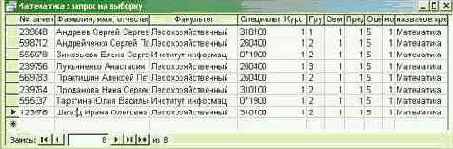
увеличить изображение
Рис. 7.32. Результаты выполнения запроса
Результаты выполнения запроса или данные таблиц можно представить в виде диаграмм и графиков. Создадим запрос, в котором покажем в графическом виде средний балл по студенческим группам по предмету "Математика" (№ предмета = 1). Для группировки данных, как отмечалось выше, в пункте "Вид" меню системы ставим галочку у строки "Групповые операции".
Получим следующий текст запроса:
SELECT Spisok.N_GRUP, OCENKI.N_PREDM, Avg(OCENKI.BALL) AS [Avg-BALL] FROM Spisok INNER JOIN OCENKI ON Spisok.NZ = OCENKI.NZ GROUP BY Spisok.N_GRUP, OCENKI.N_PREDM HAVING (((OCENKI.N_PREDM)=1));
Для представления данных в виде графика в меню Вид выбираем пункт Сводная диаграмма, после чего открывается окно Построителя диаграмм. Методы оформления диаграмм аналогичны использованию объекта Диаграмма Microsoft Graph в программах Microsoft Word или Excel. На рис. 7.33. показана диаграмма для приведенного выше запроса. На рис. 7.34. приведена трехмерная диаграмма для запроса следующего вида:
SELECT DISTINCTROW FCLT.NAME_F, PREDMETS.NAME_P, Avg(OCENKI.BALL) AS [Avg-BALL] FROM PREDMETS INNER JOIN ((Spisok INNER JOIN OCENKI ON Spisok.NZ = OCENKI.NZ) INNER JOIN FCLT ON Spisok.N_FCLT = FCLT.N_FCLT) ON PREDMETS.N_PREDM = OCENKI.N_PREDM GROUP BY FCLT.NAME_F, PREDMETS.NAME_P;
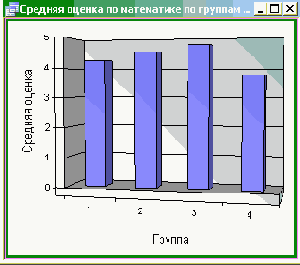
Рис. 7.33. Результаты выполнения запроса с группировкой данных, представленные в виде диаграммы

Рис. 7.34. Результаты выполнения запроса с группировкой данных, представленные в виде трехмерной диаграммы
С использованием запросов других видов одной командой можно изменять (команда SQL UPDATE) либо удалять (команда SQL DELETE) данные множества записей таблицы, отобранных по какому-либо условию, а также добавлять записи из других таблиц (команда SQL INSERT).
Forekc.ru
Рефераты, дипломы, курсовые, выпускные и квалификационные работы, диссертации, учебники, учебные пособия, лекции, методические пособия и рекомендации, программы и курсы обучения, публикации из профильных изданий